Power BI Desktop에서 R 스크립트 실행
Power BI Desktop에서 직접 R 스크립트를 실행하고 결과 의미 체계 모델을 Power BI Desktop 데이터 모델로 가져올 수 있습니다.
R 설치
Power BI Desktop에서 R 스크립트를 실행하려면 로컬 컴퓨터에 R을 설치해야 합니다. CRAN 리포지토리 등 여러 위치에서 무료로 R을 다운로드하여 설치할 수 있습니다. 현재 릴리스는 설치 경로에서 유니코드 문자와 공백(빈 문자)을 지원합니다.
R 스크립트 실행
Power BI Desktop에서 몇 단계만 수행하면 R 스크립트를 실행하고 데이터 모델을 만들 수 있습니다. 데이터 모델을 사용하면 보고서를 만들어 Power BI 서비스에서 공유할 수 있습니다. 이제 Power BI Desktop의 R 스크립팅은 10진수(.) 및 쉼표(,)를 포함하는 숫자 형식을 지원합니다.
R 스크립트 준비
Power BI Desktop에서 R 스크립트를 실행하려면 로컬 R 개발 환경에서 스크립트를 만들고 성공적으로 실행되도록 합니다.
Power BI Desktop에서 스크립트를 실행하려면 새로 수정되지 않은 작업 영역에서 스크립트를 성공적으로 실행해야 합니다. 이 필수 구성 요소는 패키지 및 종속성이 명시적으로 로드되고 실행되어야 함을 뜻합니다. source()를 사용하여 종속 스크립트를 실행할 수 있습니다.
Power BI Desktop에서 R 스크립트를 준비하고 실행하는 경우 몇 가지 제한 사항이 있습니다.
- 데이터 프레임만 가져오기 때문에 Power BI로 가져오려는 데이터가 데이터 프레임에 표시되어야 합니다.
- 복합 및 벡터로 유형이 지정된 열은 가져오지 않으며, 만든 테이블에서 오류 값으로 대체됩니다.
N/A값은 Power BI Desktop에서NULL값으로 변환됩니다.- 30분 이상 실행되는 R 스크립트는 시간 초과됩니다.
- 사용자 입력 대기와 같은 R 스크립트의 대화형 호출은 스크립트의 실행을 중지합니다.
- R 스크립트 내에서 작업 디렉터리를 설정할 때 작업 디렉터리의 상대 경로가 아닌 전체 경로를 정의해야 합니다.
- R 스크립트는 Power BI 서비스에서 실행할 수 없습니다.
R 스크립트 실행 및 데이터 가져오기
이제 R 스크립트를 실행하여 데이터를 Power BI Desktop으로 가져올 수 있습니다.
Power BI Desktop에서 데이터 가져오기를 선택하고, 기타>R 스크립트를 선택한 다음 연결을 선택합니다.
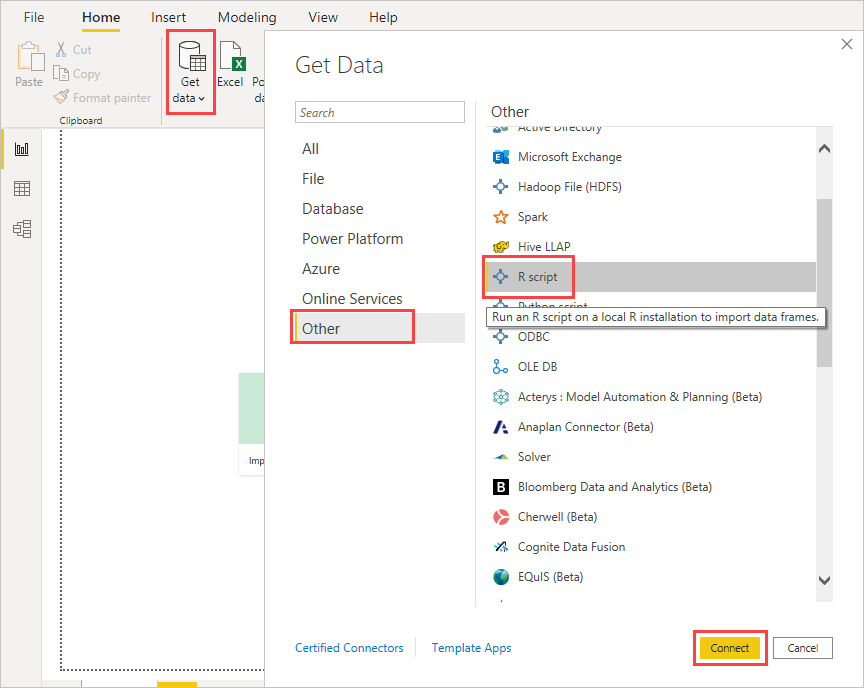
로컬 컴퓨터에 R이 설치되어 있다면 스크립트를 스크립트 창에 복사하고 확인을 선택하면 됩니다. 설치된 최신 버전이 R 엔진으로 표시됩니다.

확인을 선택하여 R 스크립트를 실행합니다. 이 스크립트를 성공적으로 실행하는 경우 결과 데이터 프레임을 선택하여 Power BI 모델에 추가할 수 있습니다.
스크립트를 실행하는 데 사용할 R 설치를 제어할 수 있습니다. R 설치 설정을 지정하려면 파일>옵션 및 설정>옵션을 선택한 다음 R 스크립팅을 선택합니다. R 스크립트 옵션에서 검색된 R 홈 디렉터리 드롭다운 목록은 현재 R 설치 옵션을 보여 줍니다. 원하는 R 설치가 없으면 기타를 선택한 다음 원하는 R 설치 폴더로 이동하거나 R 홈 디렉터리 설정에 원하는 R 설치 폴더를 입력합니다.
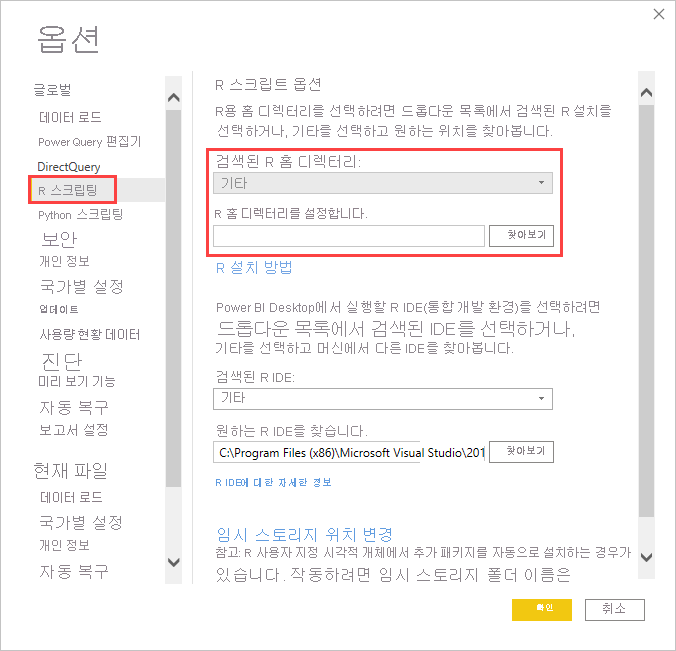
보충
Power BI Desktop에서 R 스크립트를 새로 고칠 수 있습니다. R 스크립트를 새로 고칠 때 Power BI Desktop은 Power BI Desktop 환경에서 R 스크립트를 다시 실행합니다.
관련 콘텐츠
Power BI의 R에 대한 자세한 내용은 다음을 참조하세요.